Windows 10 wordt standaard geleverd met Windows PowerShell 5.0. Windows Update wordt echter verondersteld de versie automatisch te upgraden naar PowerShell 5.1. Dit is op zich een goede zaak, omdat het altijd beter is om op de hoogte te blijven van de nieuwste versie en dat is ook het geval met PowerShell. De nieuwe versie van PowerShell wordt geleverd met veel handige functies.
Veel gebruikers geven de voorkeur aan het gebruik van PowerShell boven de opdrachtprompt omdat het gemakkelijk te gebruiken is, eenvoudigere taal bevat en is ontworpen om veelvoorkomende fouten te voorkomen. Daarom is het slimmer om te upgraden naar de nieuwste versie, vooral als u een oudere versie van Windows gebruikt. Maar voordat u een upgrade naar de nieuwste versie uitvoert, wilt u misschien weten wat de huidige PowerShell-versie op uw Windows 10-pc is. Laten we eens kijken hoe we hetzelfde kunnen controleren.
Oplossing: Windows Powershell gebruiken
Stap 1: druk de Win + X toetsen samen op uw toetsenbord en selecteer Windows Powershell (beheerder) uit de menukaart.
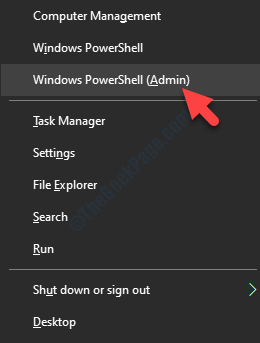
Stap 2: Het opent de Windows PowerShell in verhoogde modus. Kopieer nu het onderstaande commando:
$PSversionTabel
Stap 3: Klik met de rechtermuisknop en plak de code in het powershell-venster.
Stap 4: Het zal de opdracht plakken zoals getoond in Stap 2. Raken Enter.
Je kunt de versie nu zien naast PSVersie.

Dat is alles. U kunt de. verlaten PowerShell venster en als het een oudere versie is, gaat u verder met de update. Als dit de nieuwste versie is, kunt u de beste functies blijven gebruiken.


